怎样查询系统安装信息
来源:网络收集 点击: 时间:2024-03-30打开【参考资料】内给出的魔方软件的下载链接,在打开的页面中点击“立即下载”按钮开始下载魔方软件。
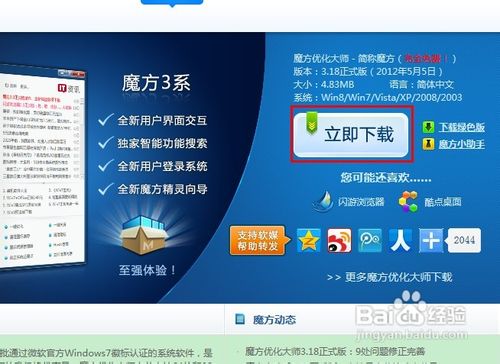 2/5
2/5下载完成后,打开安装包程序,开始安装软媒魔方软件,勾选界面中的“协议”,点击“立即安装”按钮立即安装此软件。
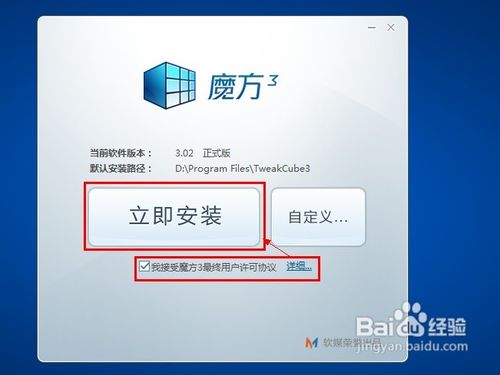 3/5
3/5安装完成后打开软媒魔方软件,切换到“报告”选项卡,可以查看到系统安装的部分信息。
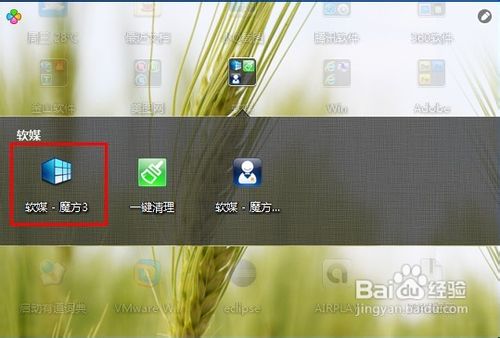
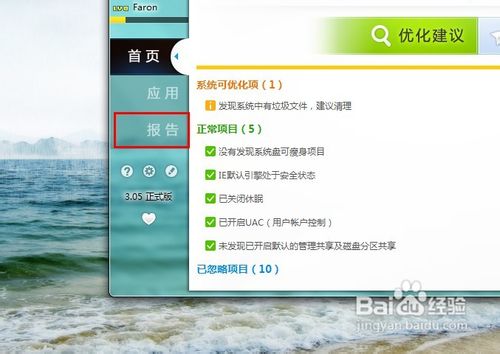
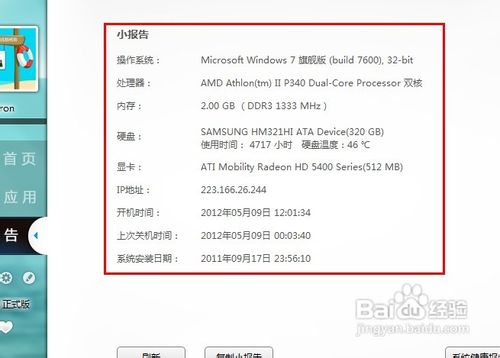 4/5
4/5点击此界面中的“系统信息报告”按钮,将出现下图中的详细系统信息,包括系统安装日期等信息,用户可以拉动垂直滚动条查看更多以及将系统信息查询结果发送给好友。
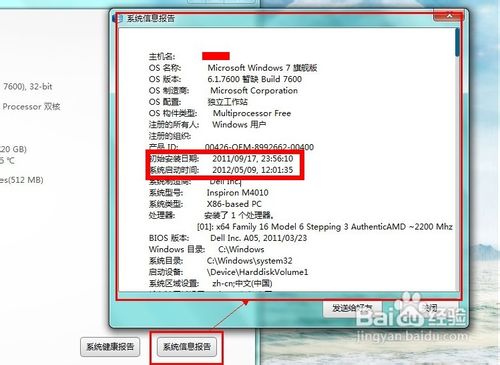 5/5
5/5用户还可以查看魔方其他实用且强大的功能。
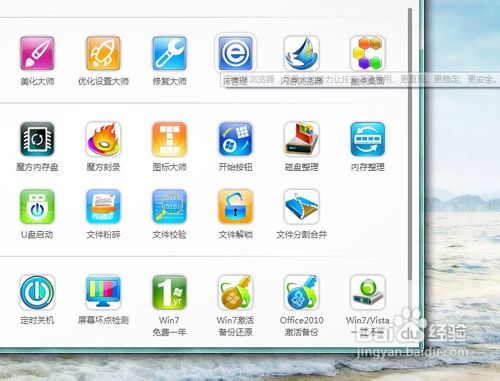 方法二,利用系统“命令提示符”1/3
方法二,利用系统“命令提示符”1/3利用“win+R”键打开“运行”程序,在文本框中输入“cmd”,然后点击“确定”或回车,如下图所示。
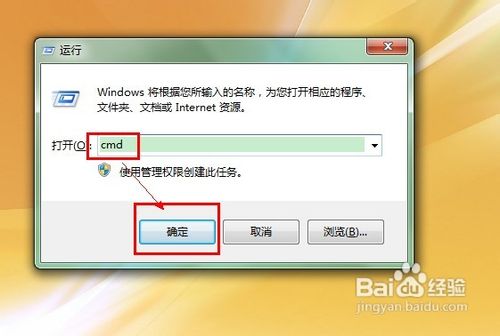 2/3
2/3如下图所示,在打开的“命令提示符”中输入“systeminfo”并回车。
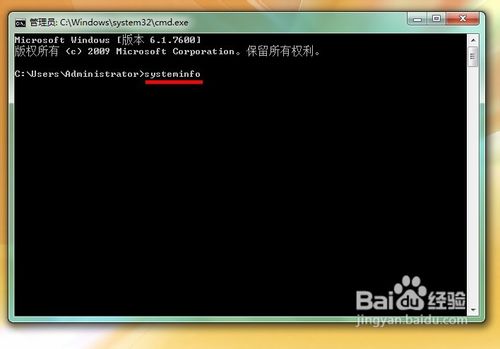 3/3
3/3回车后会加载一系列系统信息,用户需等候片刻,然后全部显示在“命令提示符”中,可以看到系统的安装日期及其他信息。
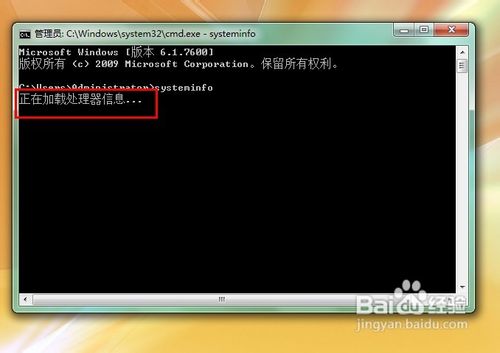
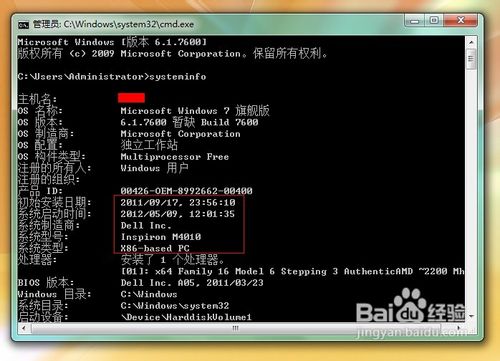 方法三,打开“系统信息”查询1/3
方法三,打开“系统信息”查询1/3用户可定位到“开始”菜单,所有程序,附件,系统工具,然后打开“系统信息”程序。
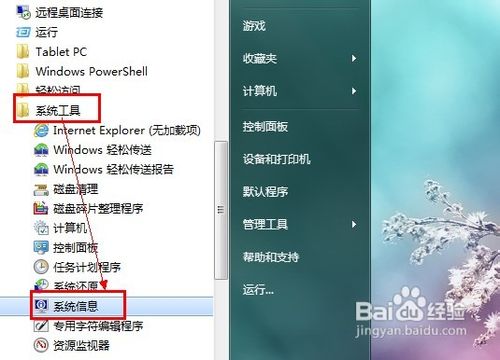 2/3
2/3打开“系统信息”程序后,点击“系统摘要”标签,稍待片刻将在右方出现详细系统信息。
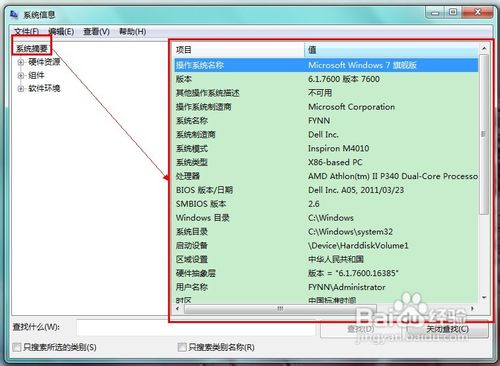 3/3
3/3在查看详细“系统信息”后,用户可以点击其他标签,查看其他软硬件详细信息,全面了解自己电脑的系统状况。
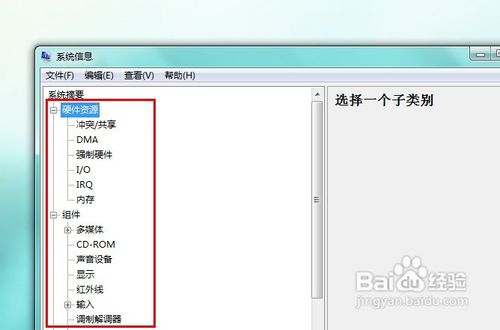 经验扩展1/3
经验扩展1/3在“命令提示符”中输入的“sysyteminfo”即“系统信息”(System Information)的意思,可方便记忆。
2/3在通过“开始”菜单打开“系统信息”程序时,也可利用“运行”程序输入“msinfo32”快速启动“系统信息”窗口。
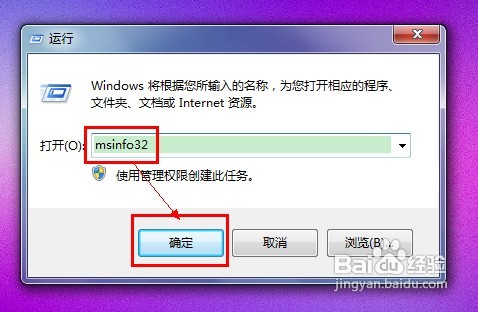 3/3
3/3本经验操作平台为win7旗舰版,其他平台的操作大同小异,用户可自行尝试。
查询安装版权声明:
1、本文系转载,版权归原作者所有,旨在传递信息,不代表看本站的观点和立场。
2、本站仅提供信息发布平台,不承担相关法律责任。
3、若侵犯您的版权或隐私,请联系本站管理员删除。
4、文章链接:http://www.1haoku.cn/art_383040.html
 订阅
订阅